Nem og hurtig Android Root-guide

Efter at have rootet din Android-telefon har du fuld systemadgang og kan køre mange typer apps, der kræver root-adgang.
Blokering af nogen er nogle gange nødvendigt, når du ønsker, at nogen skal lade dig være i fred. Du advarede dem, men de blev ved med at sende dig beskeder. Du har sandsynligvis været nødt til at blokere andre mennesker på andre platforme, såsom LinkedIn eller Signal . Men det ser ud til, at du bliver nødt til at gøre det samme på Telegram.
Den gode nyhed er, at Telegram holder tingene enkle, når du blokerer nogen. Det er endda muligt at blokere meddelelserne for en specifik kontakt – en fremragende mulighed for dem, der ikke ved, hvornår de skal stoppe med at sende beskeder til dig.
Telegram: Sådan blokerer og fjerner du blokering af en bruger
Bare rolig, hvis du ikke er så fortrolig med Telegram. Blokering og ophævelse af blokering af nogen er hurtigt og nemt. Fordi du blokerer nogen, betyder det ikke, at du ikke kan fortryde processen. Når du har åbnet Telegram, skal du trykke på menuen med tre linjer øverst til venstre og gå til Indstillinger - tryk på Privatliv og sikkerhed efterfulgt af indstillingen Blokerede brugere.

Når du har åbnet indstillingen Blokeret bruger, vil du se en mulighed for at tilføje den første bruger. Tryk på indstillingen Bloker bruger, og vælg den kontakt, du vil blokere. Når du har valgt din kontaktperson, føjes den til listen. Du vil se det samlede beløb over blokeringslisten, hvis du har blokeret flere kontakter.
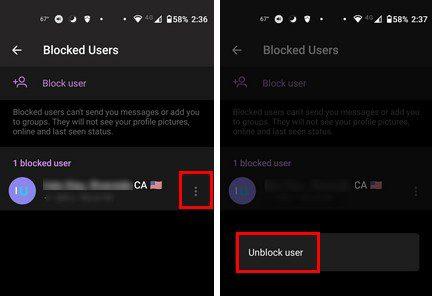
Udover at se, hvem du har blokeret, kan du også fjerne blokeringen af dem herfra. Du skal blot trykke på prikkerne til højre for deres navn og trykke på den eneste mulighed. Så husk at fjerne blokeringen af nogen og gå til Indstillinger > Privatliv og sikkerhed > Blokerede brugere.
Metode 2
En anden måde, du kan blokere nogen på Telegram på, er ved at åbne kontakten for den pågældende person og trykke på deres navn øverst. Når kontakten åbner, skal du trykke på prikkerne øverst til højre. Indstillingen Bloker bruger vil være den tredje fra toppen.
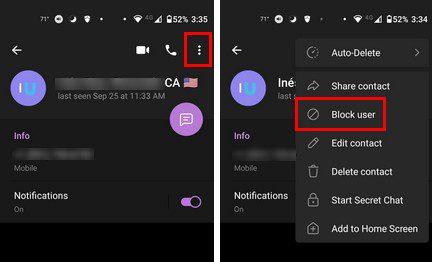
Du kan også deaktivere meddelelserne for den pågældende kontakt, så længe du er der. Måske er det ikke svaret at blokere dem, og alle kan løses ved at slå deres meddelelser fra. Tryk på meddelelsesindstillingen, og vælg mellem de tilgængelige muligheder: Deaktiver lyd, Slå lyd fra ( fra 30 minutter til et år ), Tilpas og Slå fra for evigt.
Konklusion
Når du har mange kontakter, får vi lidt hånd om meddelelserne. Men når du ved, hvordan du administrerer disse meddelelser, kan du nemt se den gavnlige side af meddelelserne. Det gode er, at du kan ændre tingene så meget, du vil. Hvor mange Telegram-brugere vil du blokere? Del dine tanker i kommentarerne nedenfor, og glem ikke at dele artiklen med andre på sociale medier.
Efter at have rootet din Android-telefon har du fuld systemadgang og kan køre mange typer apps, der kræver root-adgang.
Knapperne på din Android-telefon er ikke kun til at justere lydstyrken eller vække skærmen. Med et par enkle justeringer kan de blive genveje til at tage et hurtigt billede, springe sange over, starte apps eller endda aktivere nødfunktioner.
Hvis du har glemt din bærbare computer på arbejdet, og du har en vigtig rapport, du skal sende til din chef, hvad skal du så gøre? Brug din smartphone. Endnu mere sofistikeret, forvandl din telefon til en computer for at multitaske lettere.
Android 16 har låseskærmswidgets, så du kan ændre låseskærmen, som du vil, hvilket gør låseskærmen meget mere nyttig.
Android Picture-in-Picture-tilstand hjælper dig med at formindske videoen og se den i billede-i-billede-tilstand, hvor du ser videoen i en anden brugerflade, så du kan lave andre ting.
Det bliver nemt at redigere videoer på Android takket være de bedste videoredigeringsapps og -software, som vi nævner i denne artikel. Sørg for, at du har smukke, magiske og stilfulde billeder, som du kan dele med venner på Facebook eller Instagram.
Android Debug Bridge (ADB) er et kraftfuldt og alsidigt værktøj, der giver dig mulighed for at gøre mange ting, f.eks. finde logfiler, installere og afinstallere apps, overføre filer, roote og flashe brugerdefinerede ROM'er og oprette sikkerhedskopier af enheden.
Med automatiske klik-applikationer behøver du ikke at gøre meget, når du spiller spil, bruger applikationer eller bruger opgaver, der er tilgængelige på enheden.
Selvom der ikke findes nogen magisk løsning, kan små ændringer i, hvordan du oplader, bruger og opbevarer din enhed, gøre en stor forskel i at bremse batterislid.
Den telefon, som mange elsker lige nu, er OnePlus 13, fordi den udover overlegen hardware også besidder en funktion, der har eksisteret i årtier: den infrarøde sensor (IR Blaster).







